Wie man eine Facebook-Story erstellt

Facebook-Geschichten machen viel Spaß. Hier erfahren Sie, wie Sie eine Story auf Ihrem Android-Gerät und Computer erstellen können.
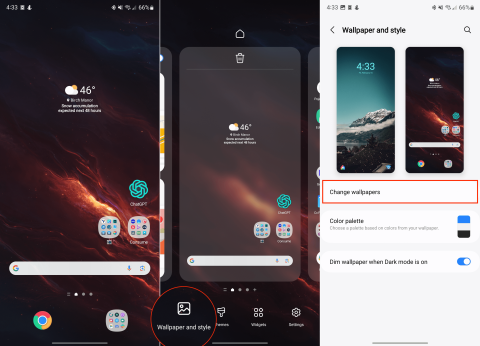
In einer Zeit, in der sich Technologie und persönlicher Ausdruck lebendiger denn je überschneiden, sticht das Samsung Galaxy S24 als Leuchtturm der Innovation hervor, insbesondere mit seiner Funktion „Generative Wallpapers“. Diese bahnbrechende Funktionalität wertet nicht nur die Ästhetik Ihres Geräts auf, sondern verleiht Ihrem Smartphone-Erlebnis auch eine neue Dimension der Interaktivität und Personalisierung.
Wenn Sie von der Idee fasziniert sind, ein dynamisches, KI-generiertes Hintergrundbild zu haben, das sich in Echtzeit entwickelt und sich an verschiedene Faktoren wie Tageszeit, Wetter und sogar Ihre persönlichen Vorlieben anpasst, sind Sie hier richtig. Dieser Artikel führt Sie durch die aufregende Reise der Erstellung Ihrer eigenen KI-Hintergrundbilder auf dem Samsung Galaxy S24 und eröffnet Ihnen eine Welt, in der Technologie auf Kunst in Ihrer Handfläche trifft.
Inhalt
Was ist ein generatives Hintergrundbild?
Das Galaxy S24 führt Generative Wallpapers ein, eine hochmoderne Funktion, die die KI-gestützte Bilderstellung nutzt. Diese Innovation geht über statische, vorgefertigte Hintergrundbilder hinaus und ermöglicht Ihnen die Gestaltung völlig einzigartiger Hintergründe, die auf Ihren Geschmack zugeschnitten sind. Anstatt aus einer Galerie auszuwählen, geben Sie Textaufforderungen ein – Wörter oder Phrasen, die die gewünschte Atmosphäre und Ästhetik einfangen. Die KI-Engine des S24 interpretiert dann Ihre Eingaben und erstellt einzigartige Hintergrundbilder, die Ihre Ideen wunderschön visualisieren.
Die Verwendung generativer Hintergrundbilder bietet eine neue Ebene der Individualisierung Ihres Galaxy S24. Verwandeln Sie Ihren Sperrbildschirm und Startbildschirm mit lebendigen, abstrakten Mustern, von der Natur inspirierten Landschaften oder jedem beliebigen Thema, das Sie sich vorstellen. Jede Wallpaper-Generation ist einzigartig und bietet endlose Möglichkeiten, das Aussehen Ihres Smartphones aufzufrischen und einen Hauch künstlerischer, KI-gesteuerter Personalisierung hinzuzufügen.
So erstellen Sie KI-Hintergründe auf dem Galaxy S24
Es ist eine Sache, KI nutzen zu können, um Ihre Fotos zu bearbeiten oder Ihnen bei der Lösung komplexer Probleme zu helfen. Es gibt jedoch einiges zu sagen über die Möglichkeit, KI zu nutzen, um wirklich personalisierte Hintergrundbilder für Ihr Gerät zu erstellen.
Sie können zwar nicht so weit gehen, einfach Ihre eigene Eingabeaufforderung einzugeben und etwas wie DALL-E seine Wirkung entfalten zu lassen, aber es ist dennoch ziemlich unglaublich, dass wir in der Lage sind, neue und einzigartige Hintergrundbilder zu erstellen. Hier sind ohne weitere Verzögerung die Schritte, die Sie unternehmen müssen, um KI-Hintergrundbilder auf dem Galaxy S24 zu erstellen:
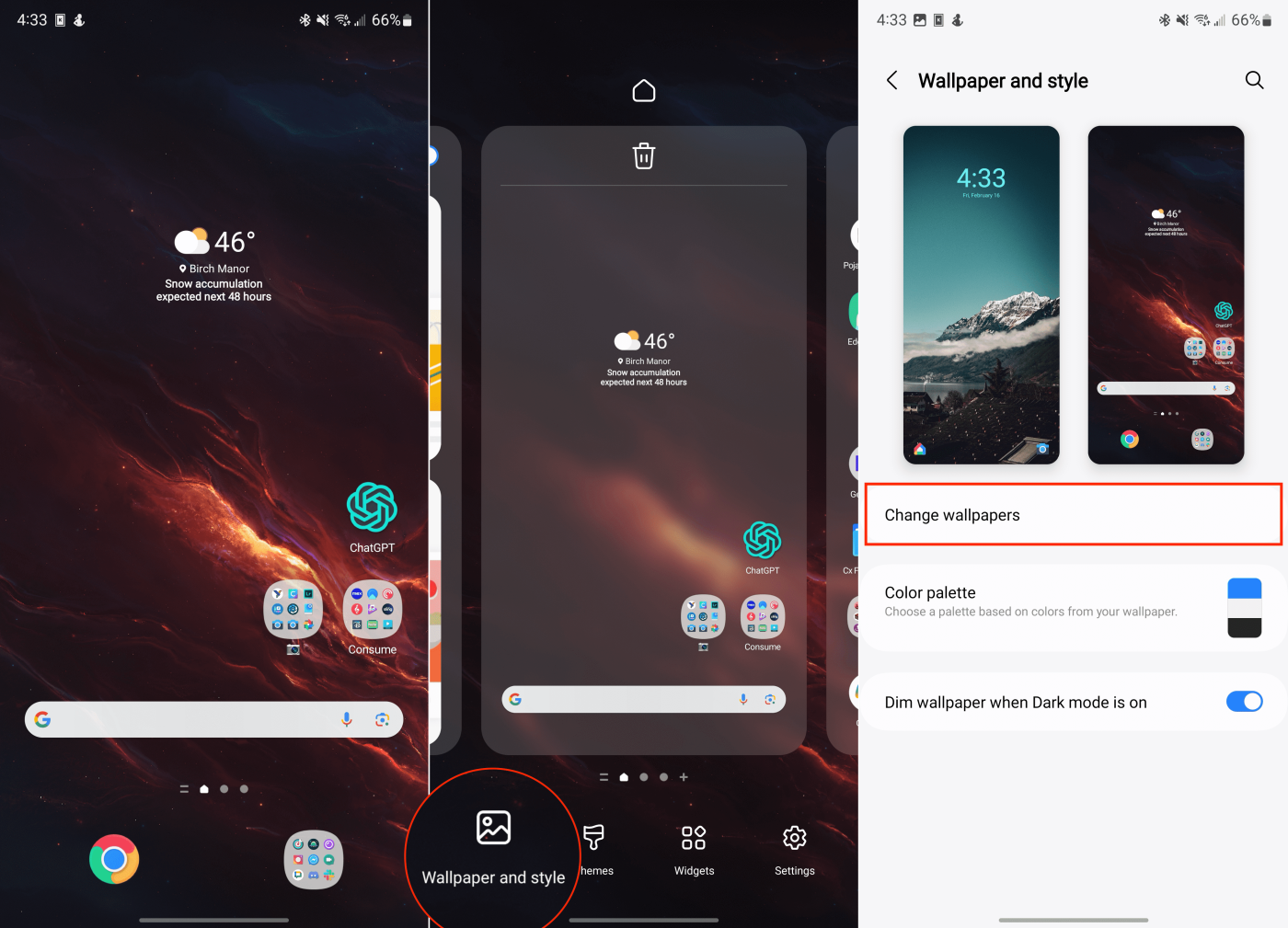
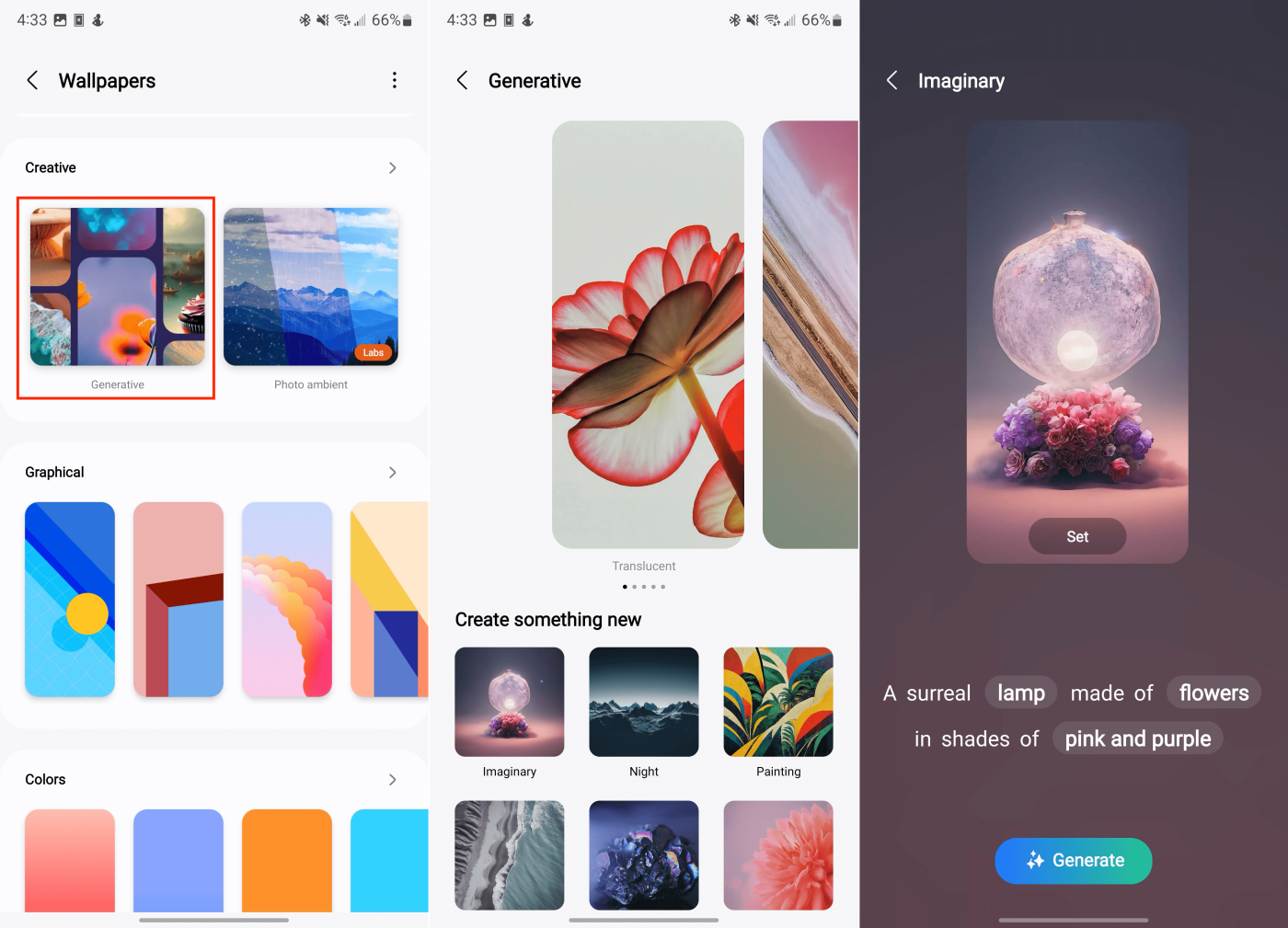
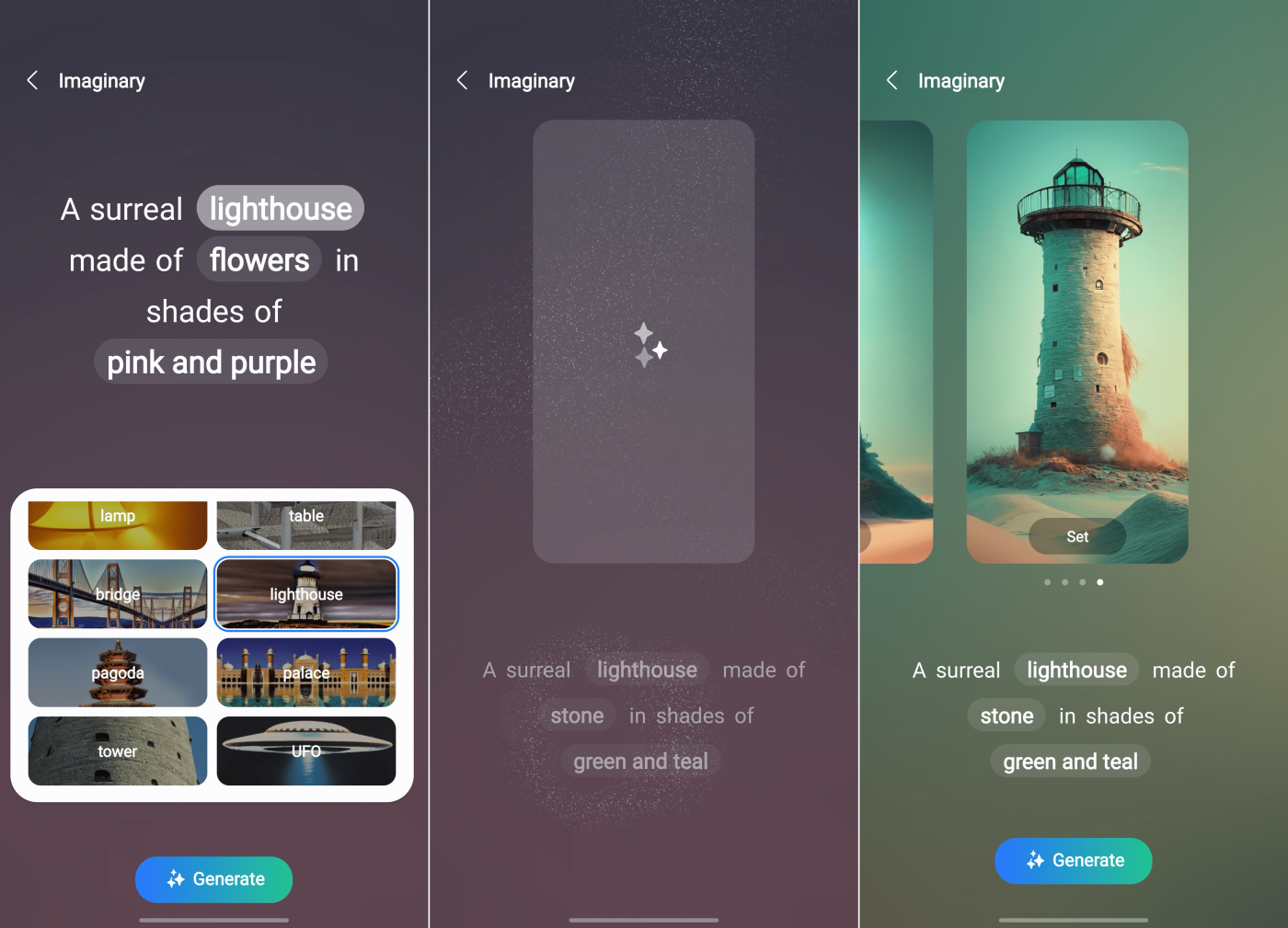
Wenn Sie den Prozess der Erstellung von KI-Hintergrundbildern auf dem Galaxy S24 durchlaufen, bleiben Sie nicht bei dem hängen, was ursprünglich generiert wurde. Wenn Sie mit den Ergebnissen nicht zufrieden sind, können Sie einfach erneut auf die Schaltfläche „Generieren“ tippen . Sie können die Eingabeaufforderung entweder im Hintergrundbildauswahlbildschirm ändern oder zurückgehen und eine der anderen verfügbaren Vorlagen auswählen.
Abschluss
Als wir die Schritte zum Erstellen von KI-Hintergrundbildern auf dem Samsung Galaxy S24 untersucht haben, wird deutlich, dass Samsung nicht nur eine neue Telefonfunktion bereitgestellt hat, sondern auch neu definiert hat, was Personalisierung im digitalen Zeitalter bedeutet. Die Funktion „Generative Wallpapers“ ist ein Beweis für die unglaublichen Möglichkeiten, die sich ergeben, wenn künstliche Intelligenz genutzt wird, um unser tägliches Leben zu verbessern. Sie bietet eine Mischung aus Schönheit, Interaktivität und persönlicher Note, die das Benutzererlebnis verändert.
Ganz gleich, ob Sie ein Technikbegeisterter sind, der gerne mit den neuesten Innovationen experimentiert, oder jemand, der einen Hauch von persönlichem Flair in seinen Geräten schätzt, das Galaxy S24 eröffnet neue Horizonte in der Smartphone-Personalisierung. Wenn Sie die in diesem Artikel beschriebenen Richtlinien befolgen, können Sie sich auf eine kreative Reise begeben und den Hintergrund Ihres Geräts nicht nur zu einem statischen Bild, sondern zu einer lebendigen Leinwand machen, die Ihren Stil, Ihre Stimmung und die Welt um Sie herum widerspiegelt.
Facebook-Geschichten machen viel Spaß. Hier erfahren Sie, wie Sie eine Story auf Ihrem Android-Gerät und Computer erstellen können.
Erfahren Sie, wie Sie nervige automatisch abspielende Videos in Google Chrome und Mozilla Firefox mit diesem Tutorial deaktivieren.
Lösen Sie ein Problem, bei dem das Samsung Galaxy Tab S8 auf einem schwarzen Bildschirm feststeckt und sich nicht einschalten lässt.
Möchten Sie E-Mail-Konten auf Ihrem Fire-Tablet hinzufügen oder entfernen? Unser umfassender Leitfaden führt Sie Schritt für Schritt durch den Prozess und macht es schnell und einfach, Ihre E-Mail-Konten auf Ihrem Lieblingsgerät zu verwalten. Verpassen Sie nicht dieses unverzichtbare Tutorial!
Ein Tutorial, das zwei Lösungen zeigt, wie Sie dauerhaft verhindern können, dass Apps beim Start auf Ihrem Android-Gerät gestartet werden.
Dieses Tutorial zeigt Ihnen, wie Sie eine SMS von einem Android-Gerät mit der Google Nachrichten-App weiterleiten.
Haben Sie ein Amazon Fire und möchten Google Chrome darauf installieren? Erfahren Sie, wie Sie Google Chrome über eine APK-Datei auf Kindle-Geräten installieren können.
So aktivieren oder deaktivieren Sie die Rechtschreibprüfung in Android OS.
Erfahren Sie verschiedene Methoden, um Apps auf dem Amazon Fire Tablet herunterzuladen und zu installieren, indem Sie diesem mühelosen und schrittweisen Leitfaden folgen!
Als Samsung seine neue Reihe von Flaggschiff-Tablets vorstellte, gab es viel Aufregung. Das Galaxy Tab S9 und S9+ bieten nicht nur die erwarteten Upgrade







